Acompanhar as notificações do administrador do WordPress pode ser como tentar ler notas adesivas espalhadas por toda a sua mesa.
Alguns alertas são exibidos na parte superior do painel, outros ficam ocultos nas configurações do plug-in e alguns simplesmente desaparecem antes mesmo que você os perceba.
Já nos deparamos com isso trabalhando em sites de clientes, onde queríamos garantir que eles não perdessem mensagens importantes, como uma atualização ou uma notificação de novo pedido.
Neste guia, mostraremos a você como adicionar uma central de notificações ao WordPress. Dessa forma, você pode ficar por dentro das atualizações importantes sem a desordem ou o caos.
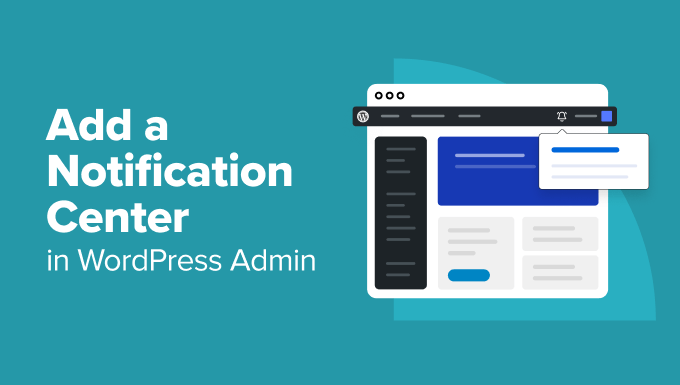
Por que adicionar uma Central de Notificações no WordPress?
Todos nós queremos uma área administrativa limpa e tranquila, onde possamos nos concentrar sem distrações. Esse é um dos motivos pelos quais tentamos manter as coisas simples ao projetar sites ou criar ferramentas para outras pessoas.
Mas se você usa o WordPress há bastante tempo, provavelmente já viu como as notificações do administrador podem se acumular. Elas aparecem em diferentes locais, como o painel, a barra de ferramentas, as páginas de plugin, e isso se torna uma bagunça rapidamente.
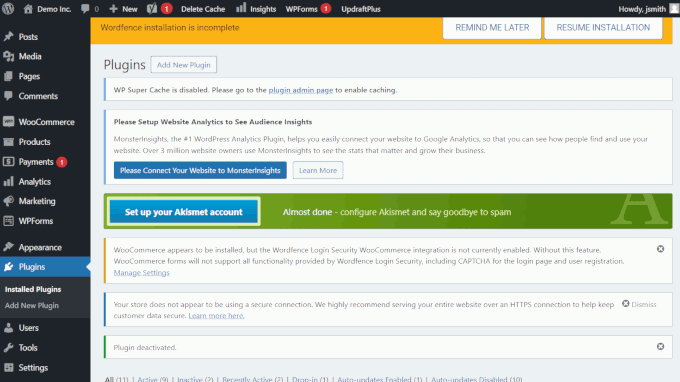
Já tivemos momentos em que perdemos algo importante simplesmente porque ficou enterrado em uma pilha de avisos administrativos. Às vezes, isso pode levar a problemas maiores no futuro.
A maioria dos aplicativos modernos lida com isso mostrando todos os alertas em um só lugar. Pense em como o Facebook agrupa todas as suas notificações – você pode verificá-las quando estiver pronto, sem interrupção.
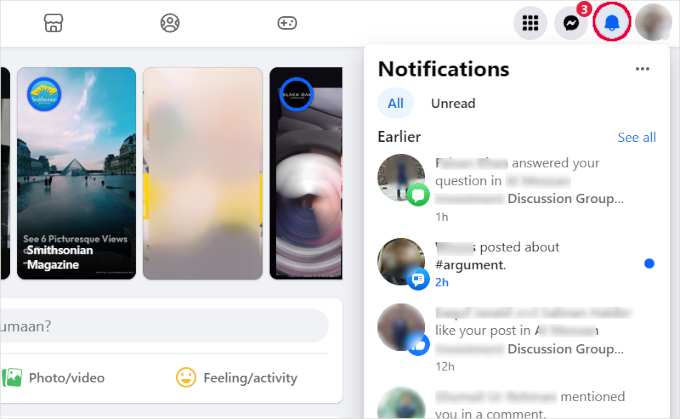
Felizmente, você pode adicionar esse mesmo tipo de experiência ao WordPress usando um plug-in gratuito. Ele reúne todas as suas notificações em um menu suspenso organizado para que você possa verificá-las quando for conveniente para você.
Isso mantém seu fluxo de trabalho tranquilo e seu painel de controle organizado. Você não perderá nada importante e fará mais coisas sem bagunça.
Como adicionar uma central de notificações no WordPress
Para isso, usaremos o plug-in Admin Notices Manager para adicionar uma central de notificações ao WordPress. Ele funciona silenciosamente em segundo plano e organiza todos os avisos do administrador em um local limpo.
O plug-in coleta mensagens do núcleo, dos temas e dos plug-ins do WordPress. Em seguida, ele as exibe em um menu suspenso simples que pode ser verificado sempre que estiver pronto.
Para começar, instale e ative o plug-in Admin Notices Manager. Se você não tem experiência com isso, aqui está um guia completo sobre como instalar um plug-in do WordPress.
Depois de ativar o plug-in, talvez você não veja nenhum alerta imediatamente. Isso é normal – significa apenas que ainda não há avisos ativos.
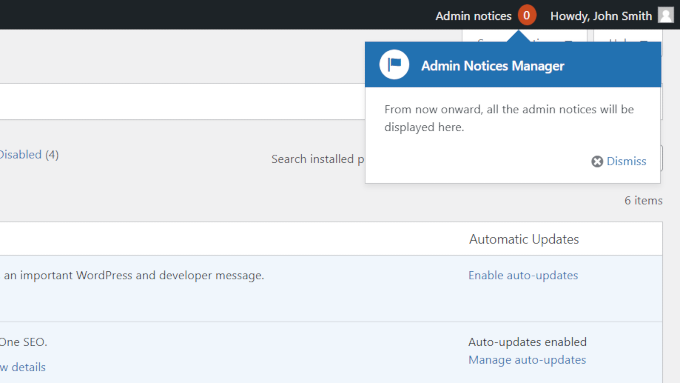
Assim que novos avisos forem exibidos, você verá um número ao lado da barra de ferramentas do administrador. Essa é sua maneira rápida de saber que há algo novo para verificar.
Clique no link “Admin notices” (Avisos do administrador) na barra de ferramentas superior e você verá um painel suspenso com cada aviso listado ordenadamente.
Cada mensagem inclui botões ou links nos quais você pode clicar sem sair do painel. Isso torna o gerenciamento muito mais suave.
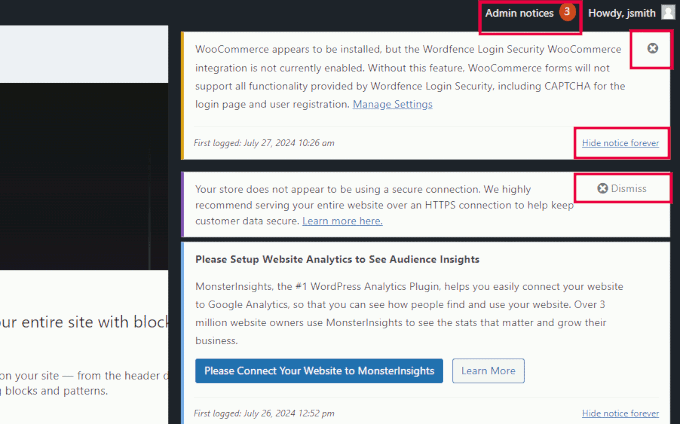
Você pode fechar uma mensagem clicando no ícone “X” no canto. Ou, se for algo que você não deseja ver novamente, basta clicar em “Ocultar aviso para sempre”.
Ajuste das configurações de avisos administrativos
O Admin Notices Manager funciona imediatamente, e as configurações padrão são adequadas para a maioria dos usuários.
No entanto, ele também permite que você personalize a central de notificações e escolha as mensagens que deseja ver nela.
Acesse a página Configurações ” Avisos do administrador para revisar e ajustar essas configurações.
A partir daqui, você pode escolher quais tipos de avisos de administração aparecem em sua nova central de notificações. Você também pode optar por permitir que algumas notificações sejam exibidas no painel do WordPress como de costume ou ocultá-las completamente.

Essas opções abrangem cada tipo de notificação padrão do administrador:
- Os avisos de nível de sucesso são exibidos depois que você realiza uma ação com êxito, como instalar um plug-in, atualizar um plug-in, salvar alterações e muito mais.
- Os avisos de nível de erro são exibidos quando algo dá errado em seu site.
- Os avisos de nível de alerta informam que algo requer sua atenção.
- Os avisos de nível de informação são usados para exibir informações como dicas, sugestões, instruções e muito mais.
Na parte inferior da página de configurações, você pode personalizar a forma como as notificações são ocultadas.
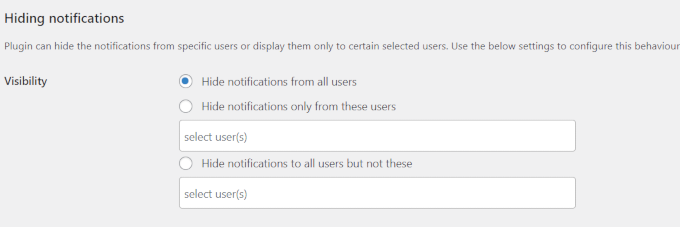
Você tem várias opções para ocultar notificações. Você pode optar por ocultar as notificações de todos os usuários ou apenas de usuários específicos, selecionando seus nomes de usuário.
Como alternativa, é possível ocultar as notificações de todos, exceto de determinados usuários, especificando seus nomes de usuário.
Na seção “Estilo do pop-up de notificações do administrador”, é possível personalizar a aparência da central de notificações. Você pode escolher se ela desliza pela direita ou é exibida como um pop-up.
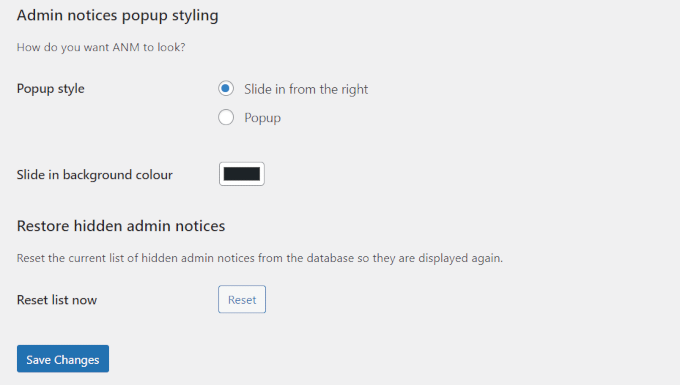
Além disso, você pode selecionar a cor do plano de fundo para as notificações deslizantes.
Depois de fazer suas alterações, não se esqueça de clicar no botão “Save Changes” (Salvar alterações) para aplicar as novas configurações.
Sua central de notificações do WordPress está configurada e todas as suas mensagens começarão a aparecer imediatamente na barra superior de administração.
Dica de especialista 💡: Está cansado de se preocupar com atualizações e manutenção contínuas do WordPress? Você pode contratar nosso Serviço de Manutenção do WordPress para cuidar das tarefas de gerenciamento do site. Por uma pequena taxa, nossos engenheiros de WordPress garantirão que seu site esteja atualizado e seguro para que você possa se concentrar no crescimento de seus negócios.
Mais maneiras de limpar e personalizar sua área de administração
Se você gostou de configurar uma central de notificações, há muito mais que pode fazer para tornar sua área de administração do WordPress mais fácil de usar. Testamos muitas ferramentas e truques que ajudam a reduzir a desordem e melhorar as tarefas cotidianas.
Aqui estão alguns de nossos tutoriais favoritos para ajudá-lo a ajustar seu painel e manter-se organizado:
- Como ocultar itens de menu desnecessários na administração do WordPress
- Como adicionar ou alterar os ícones de administração do WordPress
- Como adicionar avisos de administração personalizados no WordPress
- Como adicionar links de atalho personalizados à barra de ferramentas do WordPress
Esperamos que este tutorial tenha ajudado você a aprender como adicionar uma central de notificações no WordPress. Talvez você também queira ver estas dicas práticas sobre como personalizar o painel de administração do WordPress para aumentar a produtividade, ou dar uma olhada em como criar uma etiqueta branca no seu painel de administração do WordPress.
Se você gostou deste artigo, inscreva-se em nosso canal do YouTube para receber tutoriais em vídeo sobre o WordPress. Você também pode nos encontrar no Twitter e no Facebook.





Andrea La-Rosa
Thank you! The inability to dismiss or delete or ignore any notifications is, IMHO, a big usability issue, but I’m assuming that’s probably in the development pipeline, and weighing it against the cons of having a million notices on your dashboard, it still seems worthwhile.